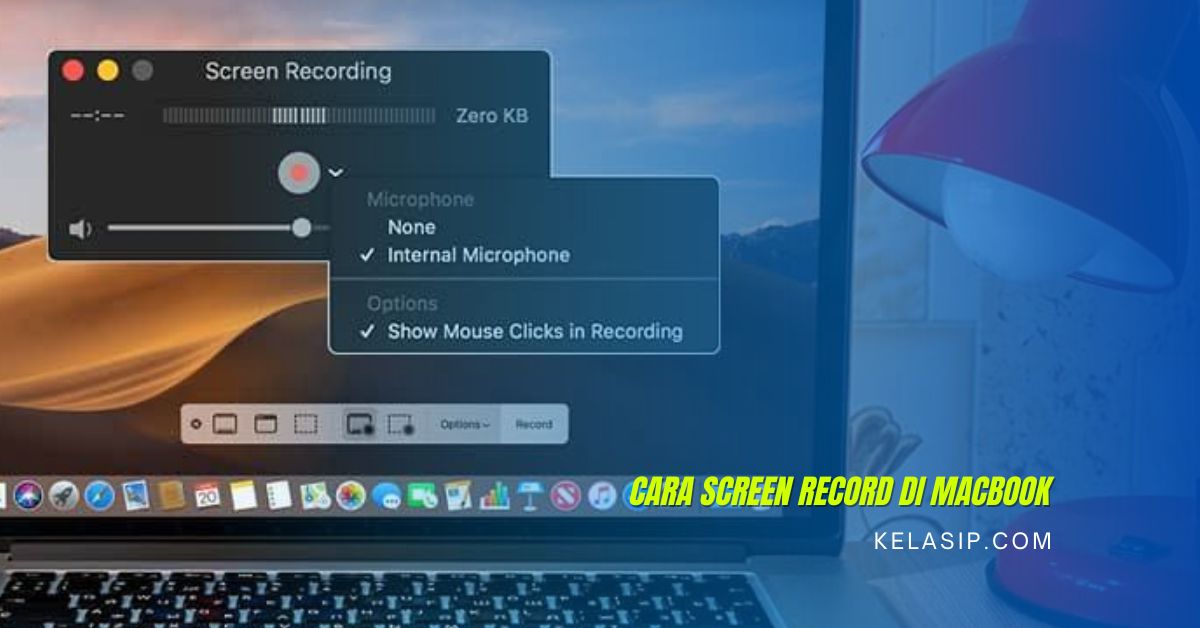Gimana sih cara screen record di macbook? Sebernarnya itu mudah loh, yuk simak penjelasannya pada artikel ini ya.
Kali ini kami akan memberikan cara untuk melakukan screen record pada macbook, screen record pada macbook merupakan merekam keseluruhan pada layar macbook.
Screen record pada macbook dapat di atur untuk merekam layar dengan suara atau merekam suara di macbook dan juga merekam video dengan menggunakan camera.
Di dalam macbook mempunyai bawaan aplikasi screen recorder atau juga perekam layar menjadi video tanpa harus mendownload aplikasi tambahan untuk menggunakan aplikasi tersebut.
Apabila ingin membuat video tutorial dengan cara merekam aktivitas pada layar macbook dengan suara atau juga merekam video pada youtube yang ada pada layar macbook.
Cara Screen Record di Macbook
Inilah cara melakukan screen recording di macbook yuk ikuti tips dan juga triknya di bawah ini ya.
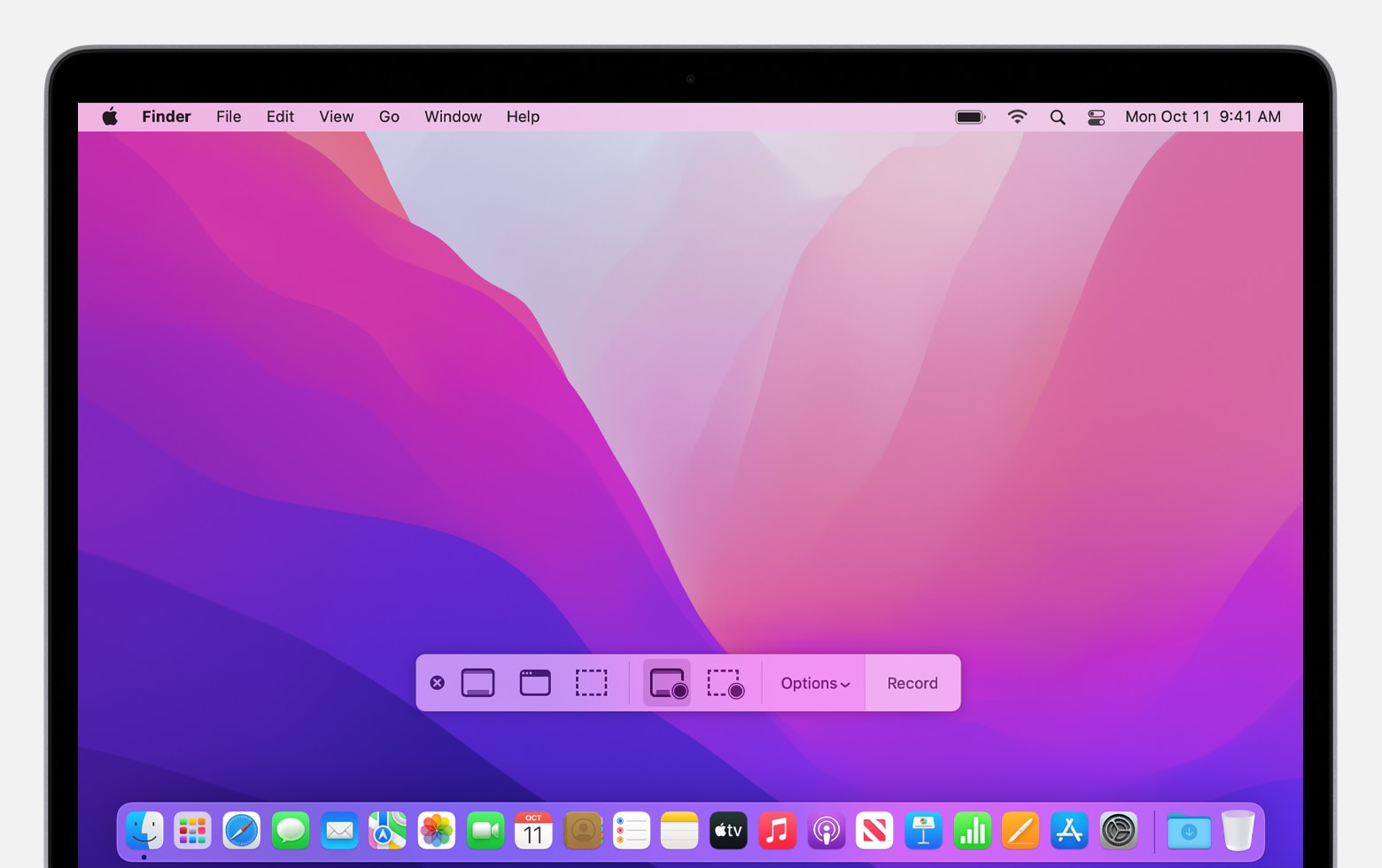
1. Cara screen record di macbook menggunakan fitur yang ada pada macbook
Cara yang pertama yang dapat di lakukan yaitu dengan menggunakan fitur yang ada pada macbook. Fitur ini dapat di gunakan secara gratis bahkan kamu juga tidak perlu menginstall aplikasi tambahan.
Menggunakan fitur ini sangat mudah karena hanya dengan mengklik kombinasi tombol untuk membuka fiturnya. Adapun caranya yaitu sebagai berikut:
- Silahkan tekan kombinasi tombol command + shift + 5 untuk membukafitur perekaman pada layar
- Di toolbar akan muncul apakah ingin merekam seluruh layar atau hanya merekam aplikasi yang akan di pilih saja
- Setelah itu klik options untuk mengatur penyimpanan dan juga memperhitungkan waktu mundur
- Setelah proses itu selesai silahkan klik record
- Selesai
2. Cara screen record menggunakan quick time player
Pada umumnya macbook mempunyai sistem operasi windows yang memiliki VLC media player terutama untuk melakukan screen record.
Berbeda dengan windows pada perangkat macbook kamu dapat menggunakan aplikasi quick player untuk melakukan screen record. Adapun caranya yaitu sebagai berikut:
- Terlebih dahulu silahkan buka aplikasi quick time player yang ada pada macbook kemudian klik file dan pilih menu screen recording
- Setelah itu pada pins akan di minta untuk membuka system preferences untuk memberikan izin untuk melakukan perekaman layar
- Kemudian buka setting dan centang untuk memberikan izin
- Silahkan lakukan perekaman dan jika perekaman itu selesai silahkan klik stop recording
- Selesai hasil dari screen record otomatis akan langsung masuk pada macbook
3. Cara screen record menggunakan aplikasi jing
Cara yang selanjutnya yang dapat di lakukan untuk screen record yaitu dengan menggunakan aplikasi jing untuk melakukan perekaman.
Cara melakukan screen record menggunakan aplikasi jing sebenarnya sama seperti menggunakan aplikasi quick time.
Tetapi yang berbeda dari aplikasi ini yaitu durasi saat melakukan perekaman layar hanya sebentar yaitu hanya dapat di lakukan 5 menit saja. Jika ingin merekam dalam waktu yang sebentar aplikasi ini dapat menjadi solusi untuk di lakukan.
4. Cara screen record menggunakan aplikasi monosnap
Cara yang keempat yaitu dengan menggunakan aplikasi monosnap. Aplikasi ini sama seperti aplikasi untuk melakukan screen record pada umumnya.
Cara screen record menggunakan aplikasi ini dapat di lakukan secara gratis dan juga dapat langsung di unggah.
Pins ini dapat melakukan pengaturan pada webcam, microfont dan juga speaker yang secara langsung dapat bekerja sama saat melakukan screen record.
5. Cara screen record menggunakan aplikasi apowersoft
Cara yang terakhir yaitu dengan menggunakan aplikasi apowersoft, aplikasi ini memiliki berbagai macam alat dan juga fitur yang dapat di lakukan untuk melakukan pengeditan.
Pada aplikasi apowersoft dapat juga melakukan perkaman dan juga pengeditan secara bersamaan. Tetapi sayang sekali kekurangan pada aplikasi ini hanya dapat di lakukan dalam waktu 3 menit saja.
Nah, mudah bukan cara untuk melakukan screen record pada macbook hanya dengan mengikuti langkah- langkah yang di jelaskan kamu dapat melakukan screen record pada macbook.
Akhir kata
Itulah penjelasan mengenai bagaimana cara screen record di macbook selamat mencoba semoga bermanfaatya. Terima kasih